Узнайте, как конвертировать в MP3 в iTunes с помощью простых способов здесь!
Приложение iTunes — одно из лучших приложений, которое может помочь вам с потоковой передачей и доступом к медиафайлам. Преимущество iTunes в том, что он может быть не только медиаплеером, но и файловым менеджером. Вот почему многие пользователи используют приложение iTunes.
Теперь, поскольку этот пост будет посвящен конкретно как конвертировать в MP3 в iTunes если в вашей библиотеке есть большая коллекция песен iTunes или Apple Music, эта статья определенно будет вам полезна.
Действительно утомительно перемещать огромное количество песен iTunes и Apple Music из вашей библиотеки iTunes на случай, если вы будете использовать другие устройства. Чтобы избежать хлопот, просто научитесь конвертировать в MP3 в iTunes!
Вы уже должны знать, что песни iTunes и Apple Music зашифрованы в формате файла AAC. И это не так хорошо воспроизводится на многих устройствах по сравнению с форматом MP3. Действительно, научиться конвертировать в MP3 в iTunes будет жизненно важно, чтобы сделать треки доступными на любом устройстве! Вы узнаете процедуры, которым вы должны следовать, когда перейдете к тому, что есть в каждой части этого поста.
Содержание статьи Часть 1. Почему MP3 намного популярнее, чем AAC?Часть 2. Как конвертировать песни iTunes в MP3 в iTunes?Часть 3. Как конвертировать песни iTunes в MP3 с помощью конвертера?Часть 4. Резюме
Часть 1. Почему MP3 намного популярнее, чем AAC?
По сравнению с MP3, AAC не так хорошо воспроизводится на самых разных устройствах и медиаплеерах — это одна из причин, по которой пользователям обычно следует преобразовывать iTunes или любимые песни Apple Music в формате MP3. Вы также спрашивали, почему формат MP3 оказался более популярным, чем AAC? Мы ответим на это здесь!
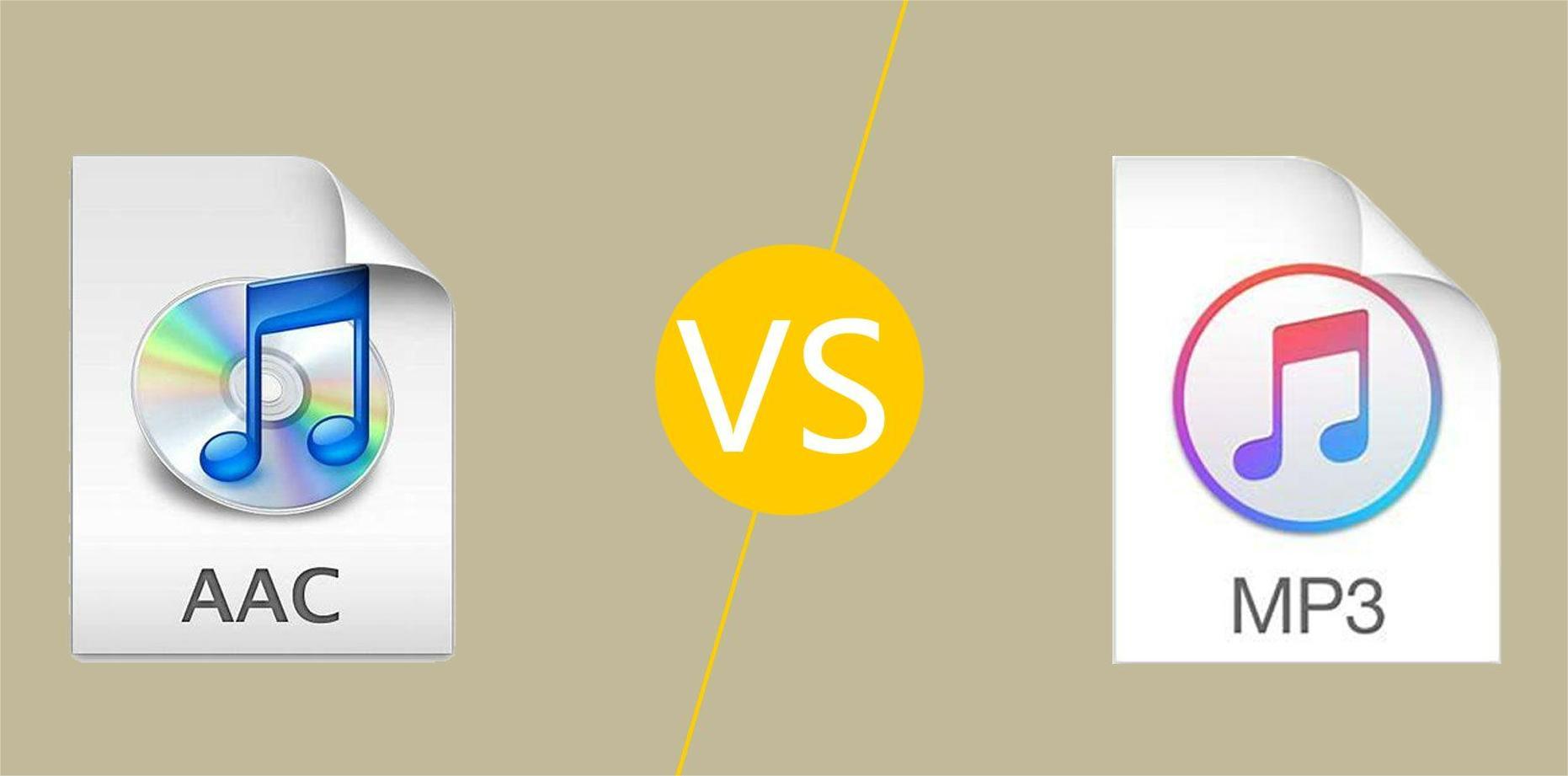
Формат MP3 на самом деле был форматом файлов, появившимся в знаменитые годы цифровой музыки. В те годы люди были так заинтересованы в использовании MP3 и обмене файлами в этом формате, что привело к появлению различных медиаплееров MP3 то тут, то там. Можно действительно сказать, что когда дело доходит до форматов аудиофайлов, формат MP3 действительно был первым выбором. Теперь, поскольку у многих пользователей уже есть медиаплееры MP3, они наверняка предпочтут иметь файлы в этом формате.
Более того, формат MP3 бесплатен. На самом деле раньше при использовании MP3 взимались лицензионные сборы, но это было так давно. Поскольку MP3 можно использовать бесплатно, создатели очень привыкли использовать MP3 по сравнению с другими форматами файлов. Вот почему все хотят научиться конвертировать в MP3 в iTunes.
Формат файла AAC фактически был разработан для замены формата MP3. Вот почему файлы AAC имеют гораздо лучшее качество по сравнению с файлами MP3. Тем не менее, это до сих пор не используется музыкальными стримерами. Хотя AAC получил широкое признание в индустрии потоковой передачи музыки, многие пользователи по-прежнему не заинтересованы в изменении или замене своих нынешних гаджетов только для того, чтобы воспроизводить те файлы, которые не являются MP3.
Если вам слишком интересно, как конвертировать в MP3 в iTunes, так как это ответ на вашу дилемму совместимости, переходите к следующей части!
Часть 2. Как конвертировать песни iTunes в MP3 в iTunes?
Теперь, в этой части, вы, наконец, узнаете, как конвертировать в MP3 в iTunes.
Действительно удивительно знать, что приложение iTunes имеет встроенный конвертер, который может помочь в процессе преобразования ваших песен iTunes в формат MP3. Ниже будет освещена вся процедура того, как легко конвертировать в MP3 в iTunes.
Шаг 1. Встроенный конвертер, который приложение iTunes позволяет вам полностью контролировать настройки преобразования — какие файлы вы хотите создать, и даже качество звука, которое вы хотите иметь для файлов.
- Если вы используете компьютер Mac, изменить настройки можно легко, выбрав сначала кнопку «iTunes», затем «Настройки», «Общие», «Настройки импорта» и, наконец, «Кодер MP3».
- Если вы являетесь пользователем ПК с Windows, просто перейдите к кнопке «Редактировать», отметьте кнопку «Настройки» рядом, затем меню «Общие», «Параметры импорта», а затем в разделе «Импорт с использованием» убедитесь, что вы выбираете «Кодер MP3». Отметьте кнопку «ОК», а затем снова кнопку «ОК», чтобы вернуться в свою медиатеку iTunes.
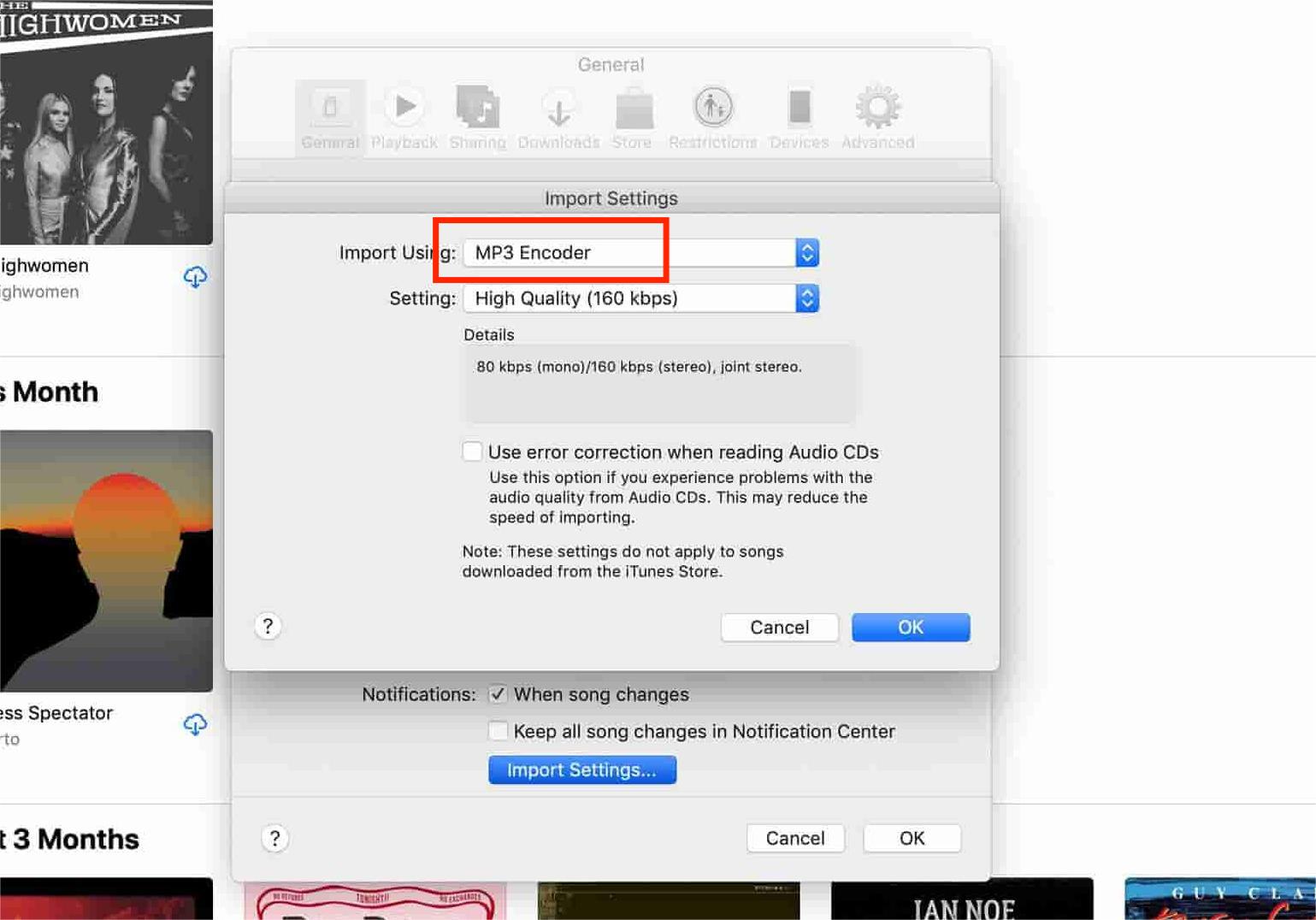
Шаг 2. Теперь вы можете найти песни или треки, которые хотите преобразовать в MP3, в iTunes. После выбора нажмите на них один раз. Вы можете выбрать одну песню за раз или выбрать несколько песен с помощью клавиш клавиатуры.
Шаг 3. Выделив песни, которые вы хотите преобразовать, нажмите «Файл» в iTunes.
Шаг №4. Нажмите кнопку «Конвертировать» (для более старых версий iTunes выполните поиск «Создать новую версию»).
Шаг № 5. Нажмите «Создать версию MP3». После нажатия этой кнопки выбранные вами песни iTunes будут преобразованы в формат MP3. Вновь созданные версии песен iTunes в формате MP3 появятся в вашей медиатеке iTunes рядом с оригинальными песнями в версии AAC.
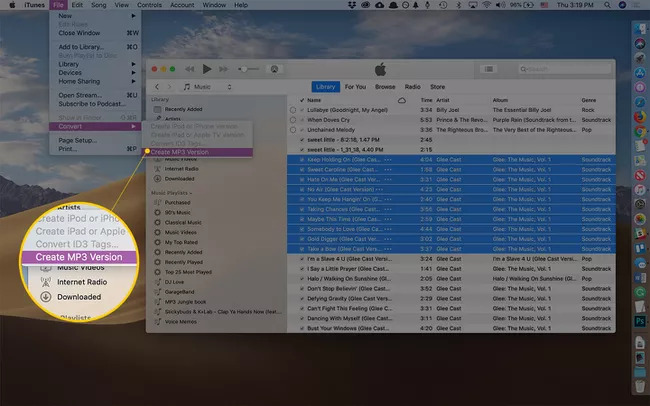
Удивительно знать, что с помощью самого приложения iTunes вы можете выполнить процесс преобразования в MP3 в iTunes.
Вы должны принять к сведению, что вышеизложенное будет работать только в том случае, если вы собираетесь обрабатывать песни iTunes, которые не защищены. Теперь, если у вас есть файлы, купленные в iTunes Store, или те, которые, как вы знали, были защищены, описанная выше процедура, к сожалению, не сработает.
Что еще можно сделать в этой ситуации? Что делать, если у вас есть защищенные песни iTunes? Что делать, если вы больше не можете использовать описанную выше процедуру преобразования в MP3 в iTunes?
Часть 3. Как конвертировать песни iTunes в MP3 с помощью конвертера?
Если в вашей медиатеке iTunes есть песни, добавленные из подписки Apple Music, они вам не принадлежат. Более того, следует подчеркнуть, что они защищены Политика защиты FairPlay от Apple. Вы ничего не можете сделать с этими файлами, и если вы попытаетесь их преобразовать, обязательно выскочит ошибка.
К счастью, такое приложение TunesFun Конвертер Apple Music может помочь вам удалить все ваши заботы прочь.
Эти TunesFun Apple Music Converter может помочь вам снять защиту DRM из тех песен iTunes и Apple Music, которые защищены. Он также может помочь в легко конвертировать их в формат MP3. Фактически, это приложение поддерживает преобразование файлов в группы форматов файлов, кроме MP3 — M4A, FLAC, WAV, AC3 и других. Он также может сохранять идентификационные теги и оригинальное качество песен. Вы можете настроить параметры выходного профиля по своему усмотрению.
Помимо того, что это аудио конвертер, стоит упомянуть, что это TunesFun Apple Music Converter также может работать как конвертер аудиокниг. Он поддерживает форматы файлов AA, AAX и M4B. Это также работает достаточно быстро, что делает весь процесс преобразования эффективным и удобным для вас.
Поскольку мы уже обсуждали в предыдущей части, как конвертировать в MP3 в iTunes, теперь мы будем иметь дело с тем, как вы можете использовать TunesFun Apple Music Converter для преобразования защищенных песен iTunes и Apple Music, которые у вас есть.
Шаг 1. Установите приложение на свой ПК. После этого запустите его. На главном экране вы увидите возможность предварительного просмотра и выбора дорожек для преобразования. Вы можете выбрать множество песен, так как это приложение также выполняет пакетное преобразование.

Шаг 2. Выберите нужный формат вывода в параметрах настройки вывода. Вы также можете настроить выходной путь и другие параметры. Поскольку мы хотим преобразовать защищенные песни iTunes и Apple Music в MP3, убедитесь, что вы выбрали MP3 в качестве выходного формата преобразования.

Шаг 3. Нажмите кнопку «Конвертировать». Затем приложение начнет процесс преобразования, а также процедуру удаления DRM.

Всего через несколько минут вы увидите преобразованные файлы в выходном пути или папке, которые изначально были определены на втором шаге. Теперь они свободны от DRM. Вы можете транслировать их на любое устройство или медиаплеер, который вам нравится! Тогда шансы слушать музыку Apple в автономном режиме возможны!
Часть 4. Резюме
Вы уже узнали, как конвертировать в MP3 в iTunes и даже как вы можете конвертировать защищенные песни iTunes и Apple Music с помощью надежного и надежного приложения под названием TunesFun Конвертер Apple Music. Если у вас есть дополнительные вопросы, касающиеся темы этого поста, вы можете просто оставить их в разделе комментариев!
Оставить комментарий